 |
 |
|
||
 |
||||
Värikasettien tilan tarkistaminen
Windows
 Huomautus:
Huomautus:|
Epson ei voi taata muiden valmistajien valmistamien värikasettien laatua tai luotettavuutta. Värikasetin tila ei välttämättä näy, jos tulostukseen käytetään muita kuin Epsonin valmistamia tai hyväksymiä värikasetteja.
Kun värikasetissa on enää vähän mustetta, Low Ink Reminder (Musteen vähäisen määrän muistuttaja) tulee näkyviin automaattisesti. Voit tarkistaa värikasetin tilan tämän näytön avulla. Jos et halua tätä näyttöä näkyviin, napsauta tulostinohjaimen Utility (Apuohjelma) -välilehteä ja valitse Monitoring Preferences (Tilanvalvonta-asetukset). Poista Enable Low Ink Reminder (Ota käyttöön musteen vähäisen määrän muistuttaja) -valintaruudun valinta Monitoring Preferences (Tilanvalvonta-asetukset) -ikkunassa.
|
Tarkista värikasetin tila seuraavasti:
Kaksoisnapsauta tulostinkuvaketta Windowsin tehtäväpalkissa. Jos haluat lisätä pikakuvakkeen tehtäväpalkkiin:
 Katso Tehtäväpalkin pikakuvakkeesta
Katso Tehtäväpalkin pikakuvakkeesta
 Katso Tehtäväpalkin pikakuvakkeesta
Katso Tehtäväpalkin pikakuvakkeesta
Avaa tulostinohjain, valitse Utility (Apuohjelma) -välilehti ja napsauta EPSON Status Monitor 3 -painiketta.
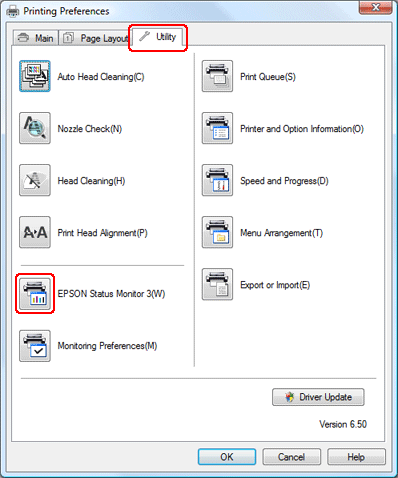
Näkyviin tulee kuva, joka näyttää värikasetin tilan.
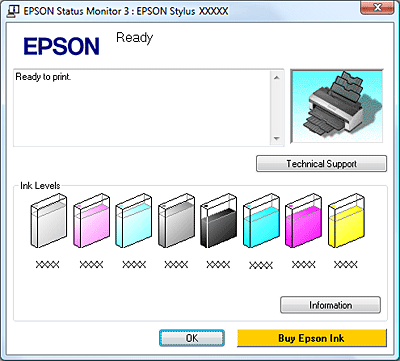
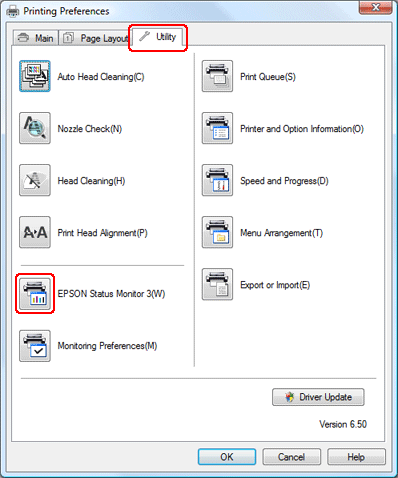
Näkyviin tulee kuva, joka näyttää värikasetin tilan.
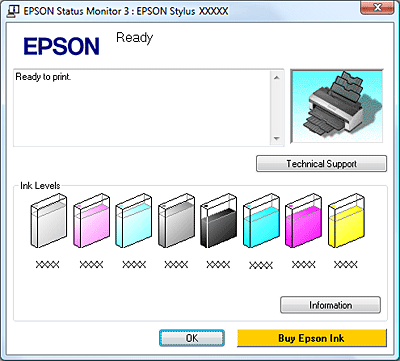
 Huomautus:
Huomautus:|
Jos jokin tulostimen värikaseteista on rikki, ei ole yhteensopiva tulostinmallin kanssa tai on asennettu virheellisesti, EPSON Status Monitor 3 ei näytä värikasetin tilaa tarkasti. Vaihda tai asenna uudelleen kaikki EPSON Status Monitor 3 -ohjelman ilmoittamat värikasetit.
|
Aloittaessasi tulostustyön näyttöön ilmestyy automaattisesti tilanneilmaisin. Voit tarkistaa värikasetin tilan tämän ikkunan avulla. Avaa värikasettien tilaikkuna napsauttamalla tilanneilmaisimen ikkunassa Check Ink Levels (Tarkista mustetasot) -painiketta. Värikasettien tilat näkyvät näytössä seuraavasti.
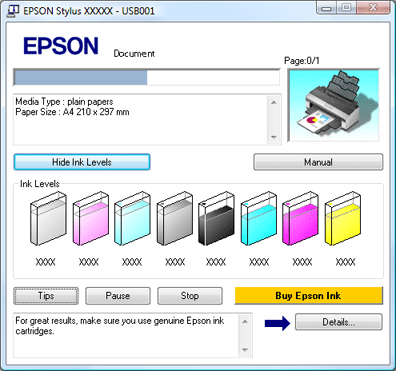
Mac OS X
Voit tarkistaa värikasetin tilan EPSON StatusMonitor -ohjelman avulla. Noudata seuraavia ohjeita.
 Huomautus (OS X 10.5):
Huomautus (OS X 10.5):|
Kun värikasetissa on enää vähän mustetta, Low Ink Reminder (Musteen vähäisen määrän muistuttaja) tulee näkyviin automaattisesti. Voit myös tarkistaa värikasettien tilan tämän ikkunan avulla. Jos et halua ikkunan näkyvän, valitse Low Ink Reminder (Musteen vähäisen määrän muistuttaja) -ikkunan näkyessä Application (Sovellus) -valikosta Preferences... (Asetukset...) ja poista Enable Low Ink Reminder (Ota käyttöön musteen vähäisen määrän muistuttaja) -valintaruudun valinta.
|
 |
Avaa EPSON Printer Utility 3 -valintaikkuna.
|
 |
Napsauta EPSON StatusMonitor -painiketta. EPSON StatusMonitor tulee näkyviin.
|
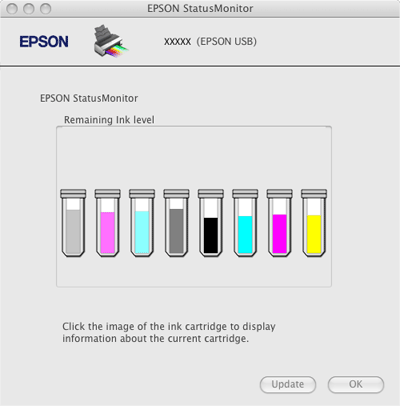
 Huomautus:
Huomautus:|
Kuva näyttää värikasetin tilan EPSON StatusMonitorin ensimmäisellä avauskerralla. Päivitä värikasetin tila valitsemalla Update (Päivitys).
Epson ei voi taata muiden valmistajien valmistamien värikasettien laatua tai luotettavuutta. Värikasetin tila ei välttämättä näy, jos tulostukseen käytetään muita kuin Epsonin valmistamia tai hyväksymiä värikasetteja.
Jos jokin tulostimen värikaseteista on rikki, ei sovi yhteen tulostinmallin kanssa tai on asennettu väärin, EPSON StatusMonitor ei pysty näyttämään värikasetin tilaa tarkasti. Vaihda tai asenna uudelleen kaikki EPSON StatusMonitor -ohjelman ilmoittamat värikasetit.
|
